Sådan uploader du HD kvalitet til Instagram
Instagram er et visuelt medie, og kvaliteten af dine billeder og videoer er altafgørende. Du har sikkert oplevet, at du stolt uploader et højkvalitets billede – som ender med at bliver publiceret i ringe kvalitet. Du sidder frustreret tilbage med to ord i tankerne: “Jamen hvorfoooooor?!”
Instagram og Facebook nedsætter kvaliteten
I vores seneste indlæg kunne du læse om, at Facebook nedsætter kvaliteten af det materiale du uploader. Det samme sker, når du uploader billeder og videoer i HD kvalitet til Instagram. Forskellen på de to medier er, at Facebook har indstillinger, som du kan aktivere for at forbedre kvaliteten, som der uploades i. Disse indstillinger er ikke rigtig til stede på Instagram endnu. Man kan håbe på, at dette bliver forbedret.
Der er heldigvis stadig en måde, hvorpå kan få dit materiale uploadet til Instagram i HD kvalitet. Nøglesætningen er at Instagrams algoritmer godtager op til 1.080 pixels.
Når du har produceret dit content og gjort din storytelling klar, fundet de rigtige hashtags osv., så skal du have fat i selve billedet eller videoen samt et redigeringsprogram. Hvis du har en MacBook kan iMovie hjælpe dig med videoerne. De eneste krav til video- og billederedigeringsprogrammet er, at det skal kunne ændre pixeldimensionerne på dit billede.
Når du tager billeder med dit lækre spejlrefleks kamera, og uploader dem til computeren, kan du se, at billederne ofter fylder 3.000-4.000 pixels i bredde og højde. Pixeldimensionerne er altså store, filstørrelsen er også deropad, og kvaliteten er i top.
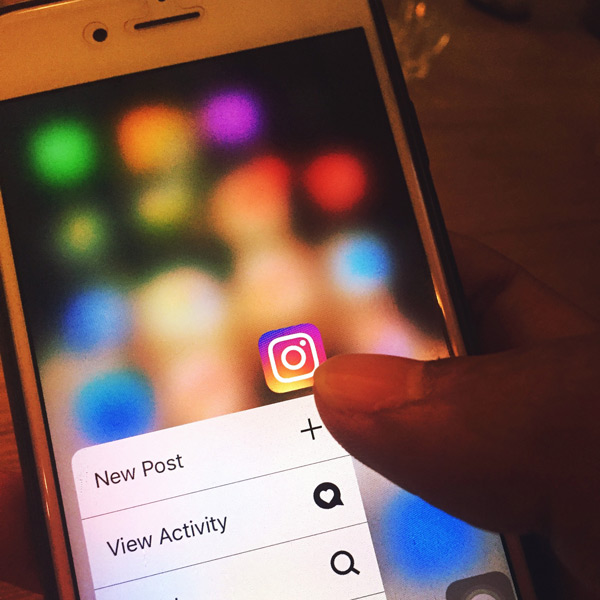
Her kommer tricket:
Åben billedet i dit redigeringsprogram og gør selve pixeldimensionerne mindre. Lav størrelsen om fra de 3.000-4.000 pixels til 1.080 pixels. Om det er bredde eller højde har ikke noget at sige, da Instagram godtager billeder på 1.080 x 1.080 pixels. Hvis dit billede ikke er kvadratisk er det blot vigtigt at sætte billedets “største dimension” til at være de 1.080 pixels. Du kan altså sagtens gøre pixeldimensionerne mindre, uden at billedekvaliteten bliver dårligere.
Arbejder du i photoshop kan du vælge “Filer”, “Eksporter” og “Gem til web”. Her kan du se, at du kan ændre pixeldimensionerne men bevare opløsningen på 100%. Når du ændrer pixeldimensionerne vil dette også påvirke selve filstørrelsen – men ikke selve opløsningen. I vores tilfælde er selve filstørrelsen dog ligemeget – 500 kb eller 200 kb er irrelevant for vores Instagramprofil så længe det hele ser godt ud.
Du kan også beskære billedet og selve filstørrelsen, hvis du har overflødigt motiv på dit billedet.
Du må ikke begynde at ændre på selve billedets opløsning. Når du ændrer i opløsningen ændrer du i billedets PPI (Pixels pr. tomme). PPI er billedets “data”. Hvis du fjerner pixels/data fra billedet, forringes kvaliteten.
3 huskeregler kan altså være:
- Hvis du ændrer pixeldimensionerne, påvirkes den fysiske størrelse men ikke opløsningen.
- Hvis du ændrer opløsningen, påvirkes pixeldimensionerne men ikke den fysiske størrelse.
- Hvis du ændrer filstørrelsen, påvirkes pixeldimensionerne men ikke opløsningen.

1.080 pixels på Instagram er løsningen
Så snart du har ændret pixeldimensionerne til 1.080 pixels på den største dimension, er dit billede klar til Instagram.
Videoernes pixeldimensioner skal ligeledes være 1.080 pixels. Som nævnt ovenfor kræves det blot at redigeringsprogrammet kan ændre pixeldimensionerne – på MacBook kan iMovie klare opgaven.
Så er det bare med at komme igang med at uploade HD kvalitet til Instagram!
Har du spørgsmål eller kommentarer til indlægget, så kontakt os endelig på info@marketing-copenhagen.dk






